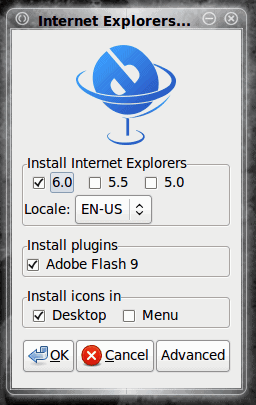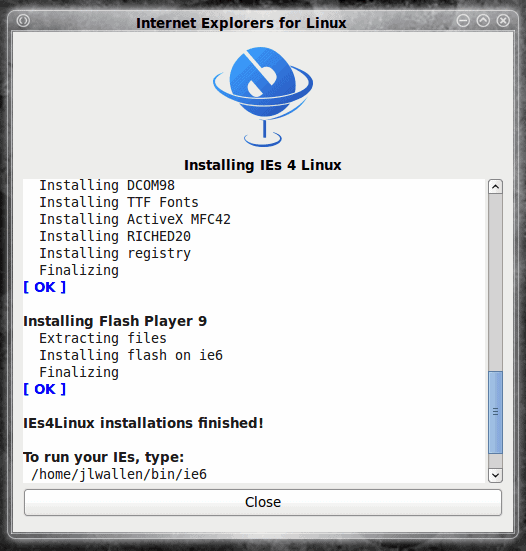How to install Internet Explorer on Linux
As Internet Explorer is a Windows application not designed for other operating systems, it’s necessary to use workarounds to run it on Linux. There are two primary methods: using a Windows virtual machine or utilizing the wine application, which is specifically developed to run Windows programs on Linux.
ies4linux is a tool that simplifies the installation of Internet Explorer using wine. By following these steps, you can install Internet Explorer on Linux with ies4linux via the terminal.
Steps to install Internet Explorer on Linux:
$ sudo apt update && sudo apt install --assume-yes wine cabextract
$ wget http://www.tatanka.com.br/ies4linux/downloads/ies4linux-latest.tar.gz --2019-08-27 16:08:05-- http://www.tatanka.com.br/ies4linux/downloads/ies4linux-latest.tar.gz Resolving www.tatanka.com.br (www.tatanka.com.br). 69.163.217.24 Connecting to www.tatanka.com.br (www.tatanka.com.br)|69.163.217.24|:80. connected. HTTP request sent, awaiting response. 200 OK Length: 332341 (325K) [application/gzip] Saving to: `ies4linux-latest.tar.gz' 100%[======================================>] 332,341 277K/s in 1.2s 2019-08-27 16:08:07 (277 KB/s) - `ies4linux-latest.tar.gz' saved [332341/332341]
$ tar -xf ies4linux-latest.tar.gz
$ ies4linux-*/ies4linux --full-help Usage: ./ies4linux [OPTIONS] This script downloads and automatically installs multiple versions of Microsoft Internet Explorer on Wine. Without any option, IEs4Linux will: - install IE6 - install Adobe Flash 9 - create icons on Desktop and Menu - use folder: /home/user/.ies4linux You can configure other things: --install-ie55 Install IE5.5 in BASEDIR/ie55/ --install-ie5 Install IE5 in BASEDIR/ie5/ --install-corefonts Install MS Core Fonts (corefonts.sf.net) --no-flash Don't install Adobe Flash Player 9 --no-ie6 Don't install IE 6 --no-desktop-icon Don't create an icon in Desktop --no-menu-icon Don't insert icon on Menu --full-help Display all possible options Configurations: --locale LOCALE The locale for the installation [EN-US] --wget-flags FLAGS Extra flags for wget [-c ] --list-locales Display all possible locales and exit Directories: --basedir BASEDIR Base location for installs [/home/user/.ies4linux] --bindir BINDIR Location of your bin folder [/home/user/bin] --downloaddir DLDIR Where downloads will go [BASEDIR/downloads] Other options: --no-gui Don't show gui, perform an automatic installation --gui gtk|kommander Force use of a specific user interface --no-color Don't show colors --debug Run in DEBUG mode --help / -h Display help with simple options Beta options: --beta-install-ie7 Install Internet Explorer 7 (BETA INSTALLER!) IEs4Linux can do other useful (?!) things: --install-ie1 Install IE 1.0 --install-ie15 Install IE 1.5 --install-ie2 Install IE 2.0
Установка и работа Internet Explorer на Linux
Internet Explorer при установке в Wine работает нестабильно и часто вылетает. Поэтому эта проблема является нерешённой и постоянно ищутся пути её решения. Вполне резонный вопрос, зачем Internet Explorer на Linux? Если вы действительно не знаете зачем, то вы счастливый человек! Internet Explorer нужен веб-разработчикам, которые тестируют свои сайты на всех основных браузерах, некоторые сайты имеют функционал, который не реализовывается в должной мере на других браузерах кроме ослика.
На днях Microsoft запустила новый сервис RemoteIE — суть его в том, что он позволяет удалённо посмотреть как выглядят сайты в Internet Explorer 10 Это кроссплатформенное решение, но среди платформ нет Linux (хотя есть Андроид, например). Официальный сайт — нужно будет скачать программу на своё устройство и иметь учётную запись Microsoft.
Попытки запустить его под Wine лично у меня успехом не увенчались. Поэтому я обратил свой взор на приложение для Андроид. Само приложение здесь, для запуска на Linux нужно использовать ChromeOS-APK и ARChon Custom Runtime. Которые патчат .apk файл и запускают в пропатченной версии Android Runtime for Chrome И всё это дело запускается внутри браузера Google Chrome… Хотя уже поступил репорт, что Microsoft Remote Desktop таким образом хорошо работает, но мне происходящее стало напоминать маленькую фантасмагорию. Проще говоря, и мой вариант с Wine уже так себе, но я подумал, что напишем скрипт под PlayOnLinux и процесс будет хотя бы автоматизирован. И конечному пользователю не нужно будет заморачиваться, нужно будет запустить процесс установки, а PlayOnLinux всё сделает уже сам.
Но этот вариант: скачивать файл для Андроид, патчить его, запускать в пропатченном расширении Google Chrome чтобы иметь возможность созерцать удалённый запуск Internet Explorer на Linux… Кажется я пропустил, что нужен не просто браузер Хром, а его канареечная версия. Нет, это просто перебор. И хотя это решение рабочее — я говорю, репорт об успешном запуске уже поступил, т. к. кто-то это таки сделал, но я этим заниматься не буду. Тем не менее, если кто-то готов выложить готовый комплект, в котором всё собрано и работает — пожалуйста, буду только рад. Никакая альтернатива не бывает лишней.
Тем не менее, статья называется «Установка и работа Internet Explorer на Linux» и мы получим ослика на Linux!
Для этого просто переходим из любого браузера на этот сайт. Там в адресной строке вбиваете сайт для тестирования и смотрите:
Решение получилось тормознутое и глючное. И никакого локалхоста. В общем, искания продолжаются…
Ну и самый простой и надёжный способ получить Internet Explorer 8 на Linux, а заодно ещё и на Mac OS X, установите себе
, если у вас его ещё нет, и перейдите к этому скрипту.
Ставим Internet Explorer в linux
Наверное, некоторые подумают на кой черт сдался этот престарелый ослик на «правильной» ОС. Весь мир старается отказаться от старых версий IE, а тут нужно установить.
Все бы ничего, но разработчики программного обеспечения в ОТП Банке разработали систему интернет-банка, которая работает только на Internet Explorer. Работать на любой другой на отрез отказывается.
Хотел уже было установить Internet Explorer 7 на Wine. Обновив Wine до последней версии, вспомнил что где-то я читал о специализированном пакете, который устанавливает IE.
Немного погуглив, наткнулся на 2 совершенно разных проекта, которые могут удовлетворить мою извращенную потребность — установить Internet Explorer на Linux.
Встречаем конкурсантов: ies4linux и Winetricks. Оба по заверениям разработчиков умеют это делать на отлично.
Чтобы установить ies4linux нам понадобится воспользоваться copy-paste и перенести в терминал несколько нехитрых команды.
- Копируем архив с ies4linux:
Только после установки у меня не появилось ярлыка для запуска Internet Explorer 7 в Linux, поэтому я делал для себя его сам, указав только в качестве команды запуска /home/ivan/bin/ie7. Если нужен ярлык для Internet Explorer 6, то команда запуска будет такая — /home/ivan/bin/ie6.
Комментарии
Получилось ли открыть банк-клиент?
там ведь наверняка еще нужны какие-то активыксы и работа с подписью?
Чтобы получать уведомления о всех исторических IT-событиях —
Если Вы используете материал моего блога, то будьте добры поставьте ссылку.
Установите Internet Explorer в Linux с IEs4Linux
Хотите верьте, хотите нет, но иногда бывает необходимо иметь доступный Internet Explorer. Некоторым веб-дизайнерам нравится иметь возможность тестировать свои сайты во всех возможных браузерах. Некоторые веб-сайты плохо спроектированы и будут правильно работать только в Internet Explorer.
Очень многим дизайнерам (и пользователям) нужен этот браузер. Если вы используете Linux, есть несколько возможностей. Вы можете запустить Internet Explorer на виртуальной машине (см. Мою статью «Установка и настройка VirtualBox для виртуальных ОС») или вы можете установить Wine и IEs4Linux.
В этой статье мы рассмотрим установку Internet Explorer с помощью Wine и IEs4Linux. Установка не сложна, и, в конце концов, у вас должен быть когда-либо доступный браузер для всех ваших потребностей в тестировании. Несмотря на то, что для этой установки потребуется WINE, вам не придется выполнять какие-либо сложные настройки WINE. Фактически, самый сложный аспект этой установки — это загрузка и запуск сценария, который позаботится о самой сложной части установки за вас.
Подготовка к установке
Первое, что вам нужно сделать, это убедиться, что у вас есть нужные репозитории в вашем /etc/apt/sources.list файл. Откройте этот файл и убедитесь, что репозитории Universe раскомментированы. Если вы используете Januty (9.04), вы увидите строки:
deb http://us.archive.ubuntu.com/ubuntu/ бойкая вселенная
deb-src http://us.archive.ubuntu.com/ubuntu/ веселая вселенная
deb http://us.archive.ubuntu.com/ubuntu/ вселенная jaunty-updates
deb-src http://us.archive.ubuntu.com/ubuntu/ вселенная jaunty-updates
Убедитесь, что ни одна из этих строк не начинается с символа «#». Если они это сделают, удалите этот символ и сохраните файл. Если вам нужно было внести изменения в файл, вам нужно будет обновить apt с помощью команды:
Теперь вы готовы начать установку.
Первое, что вам нужно сделать, это установить пару приложений с помощью apt-get. Из того же терминала вы проверили sources.list файл выполните следующую команду:
sudo apt-get install wine cabextract
Как только это будет завершено, вам необходимо загрузить установочный скрипт IEs4Linux из этот сайт. Когда этот файл будет загружен, вернитесь в окно вашего терминала, перейдите в каталог, в который был загружен файл, и выполните следующие команды:
tar xvzf ies4linux-XXX.tar.gz
Теперь вы находитесь в каталоге, который содержит все необходимое для установки трех разных версий Internet Explorer для Linux (5, 5.5 и 6 Извините — нет 7 или 8). Выполните следующую команду:
фигура 1
Приведенная выше команда откроет средство установки с графическим интерфейсом пользователя (см. Рисунок 1). В этом инструменте вы можете выбрать, какую версию (и) Internet Explorer установить, язык, если вы хотите установить Flash Player 9, и где вы хотите разместить значки.
Вы также можете нажать кнопку «Дополнительно», чтобы просмотреть дополнительные параметры. В расширенном разделе вы можете выбрать установку IE7, который находится в стадии бета-тестирования. Я попытался установить эту установку только для того, чтобы иметь python segfault. Для этого есть хакер, но это не стоит того. Проблема в том, что IE7 еще не поддерживается WINE. Как только это произойдет, IEs4Linux добавит эту поддержку.
После того, как вы сделали этот выбор, нажмите OK, и установка продолжится.
фигура 2
Когда начнется установка, откроется новое окно (см. Рисунок 2). Последняя строка в этом окне инструктирует вас, как запустить Internet Explorer. В моем случае исполняемый файл находится в / дома / jlwallen / bin / ie6 . Я обнаружил довольно странное поведение при этой установке. После завершения IEs4Linux вы не сможете запустить Internet Explorer без помощи sudo. Не делайте этого. Прежде чем запустить ~ / bin / ie6 command выполните следующую команду:
sudo chown -R ПОЛЬЗОВАТЕЛЬ.ПОЛЬЗОВАТЕЛЬ ~ / .ies4linux
Где USER — это имя пользователя, с которым вы входите в систему (в моем случае jlwallen)
Проблема в том, что некоторые файлы / каталоги в каталогах ~ / .ies4linux устанавливаются от имени пользователя root. Ваш стандартный пользователь не сможет выполнить эту команду или использовать эти файлы. Таким образом, изменение владельца файлов и каталогов в ~ / .ies4linux каталог решает эту проблему.
Наличие IE 6 на вашем компьютере не решит многих проблем. Но всегда хорошо иметь возможность тестировать функции своих веб-сайтов с помощью максимально возможного количества браузеров. Надеюсь, в ближайшее время будет поддерживаться IE 7, что сделает проект IEs4Linux еще более актуальным.